Lien Quan Mobileの1001以上の用語の要約

Lien Quan Mobile には、競技中に迅速かつ効果的にコミュニケーションをとるのに役立つ短い用語が多数あります。さて、連権評議会は将軍たちが理解すべき最も基本的な用語を確認します。
Discord を使用すると、ユーザーはプライベートに通信できますが、ポップアップする複数のメッセージ���対応し続けるのは困難です。では、あなたまたはあなたのグループの誰かがメッセージを読む前にメッセージが削除されたらどうなるでしょうか?

メッセージが削除されると、そのメッセージはあなたと受信者の履歴から完全に削除されます。
幸いなことに、回避策を使用して、見逃した可能性のある DM を確認できることです。読み続けて、削除された Discord DM を PC 上で取得する方法を見つけてください。
Discordで削除されたDMを表示する方法
Discord でメッセージを読む前に誰かがメッセージを削除した場合でも、そのメッセージを引き続き見ることができる方法があります。ただし、これを行うには、いくつかのサードパーティ ソフトウェアを使用する必要があります。開始方法は次のとおりです。
BetterDiscord をダウンロード
最初のステップは、Discord Enhancement Project を PC にダウンロードすることです。
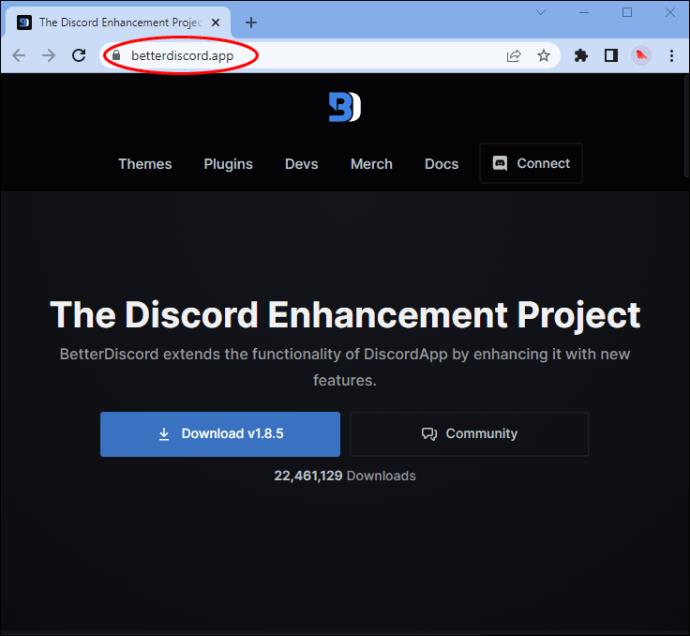
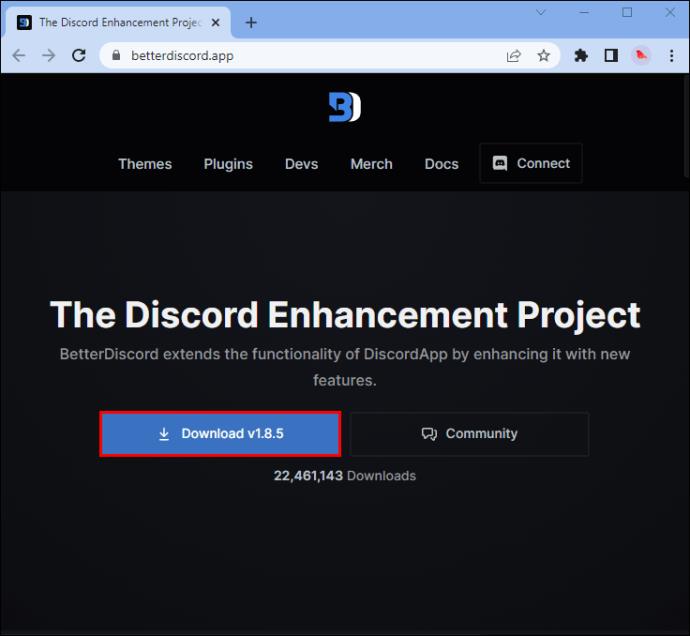
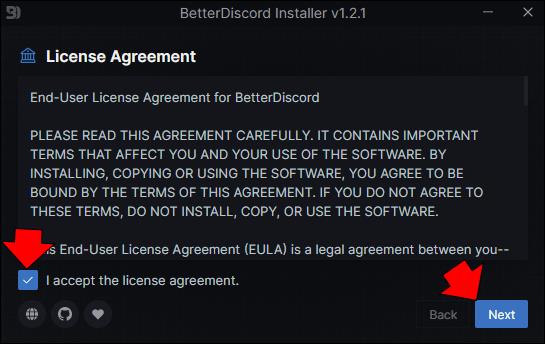
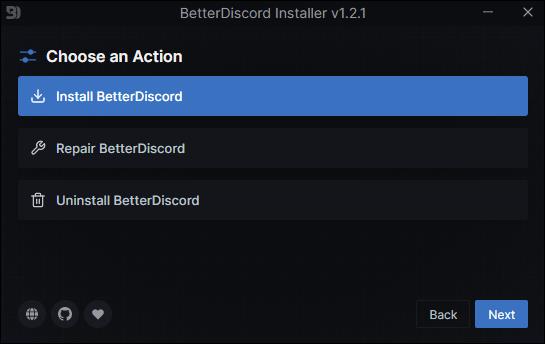
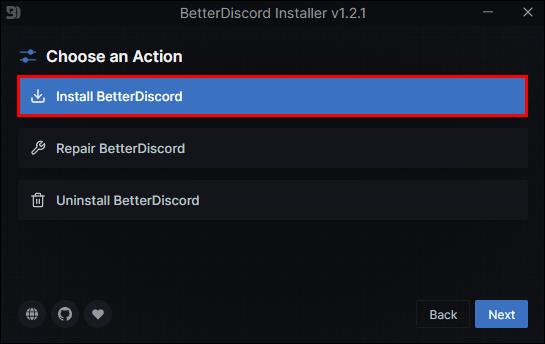
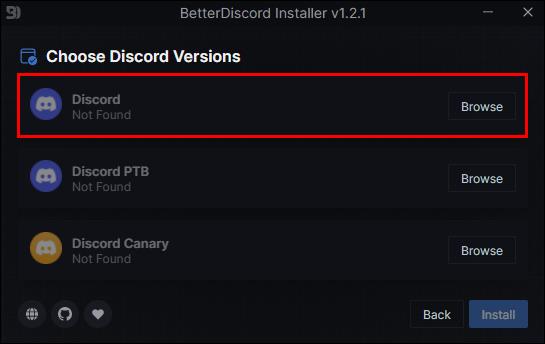
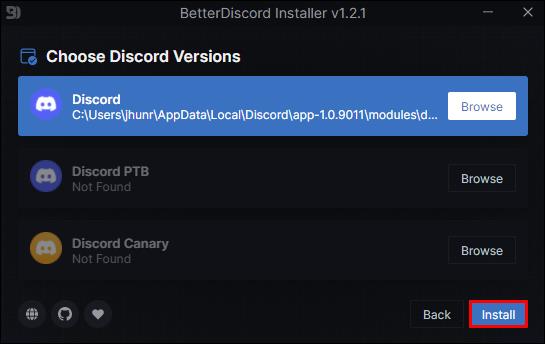
これらの手順を完了すると Discord が起動しますが、これは Discord で削除された DM を取得する最初の部分にすぎません。
MessageLoggerV2 をダウンロード
削除された DM を読み取る前に、MessageLoggerVS というプラグインをダウンロードする必要があります。
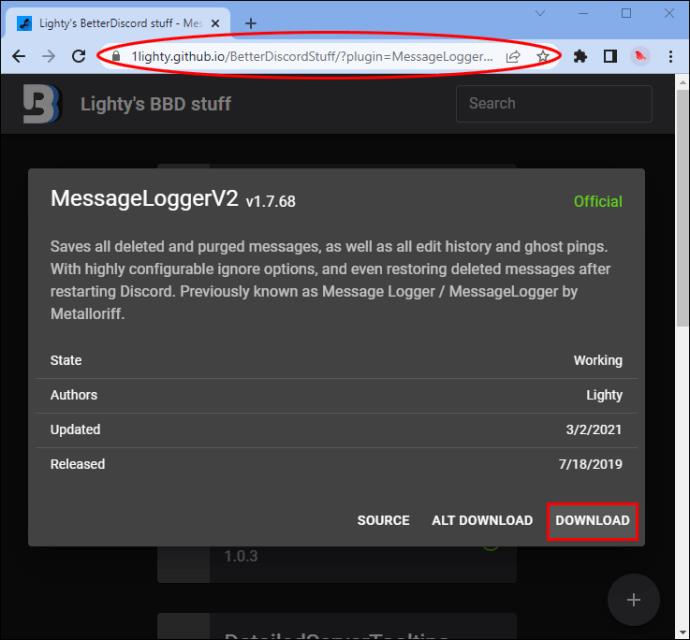
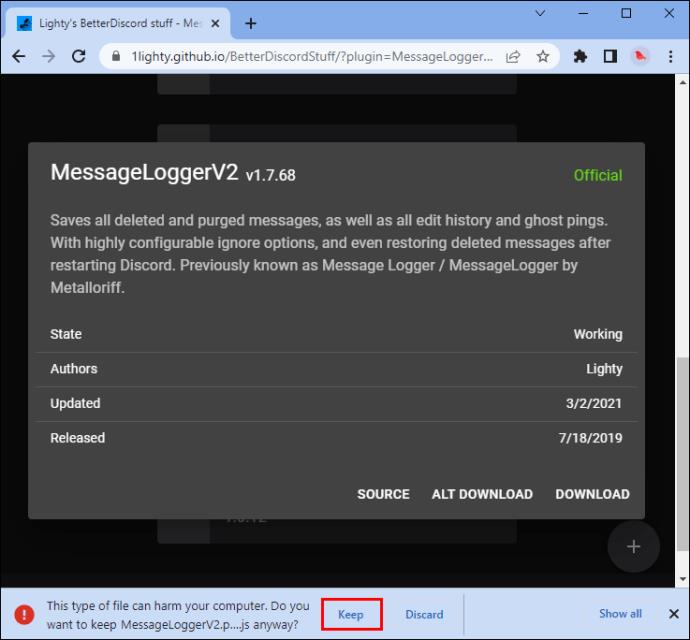
このファイルが PC に「有害」である可能性があるという警告が表示される場合がありますが、このメッセージは無視してかまいません。
MessageLoggerV2 をプラグインに追加する
すべてをダウンロードしたら、これをプラグインに追加する必要があります。プロセスは次のとおりです。
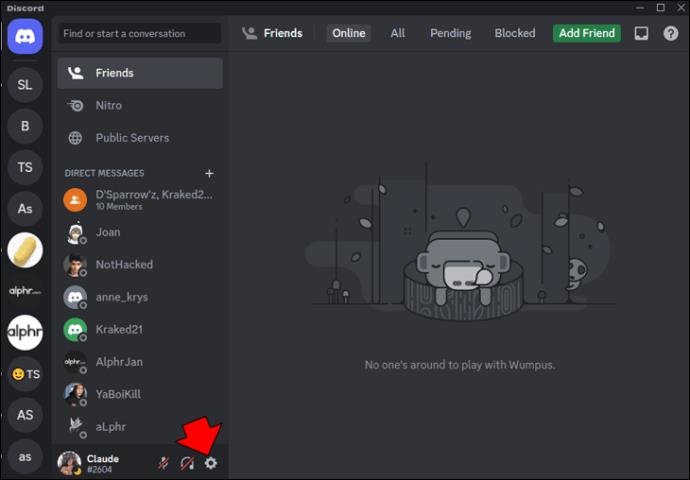
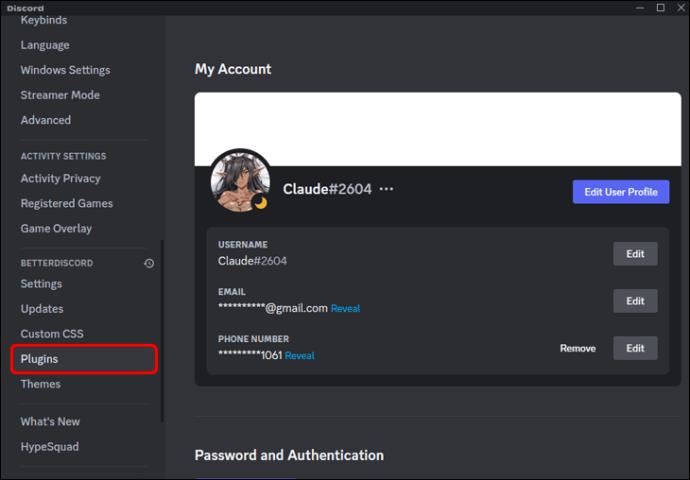
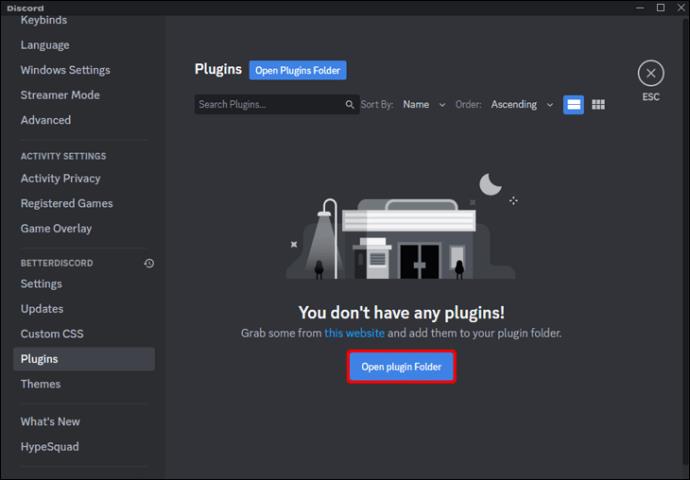
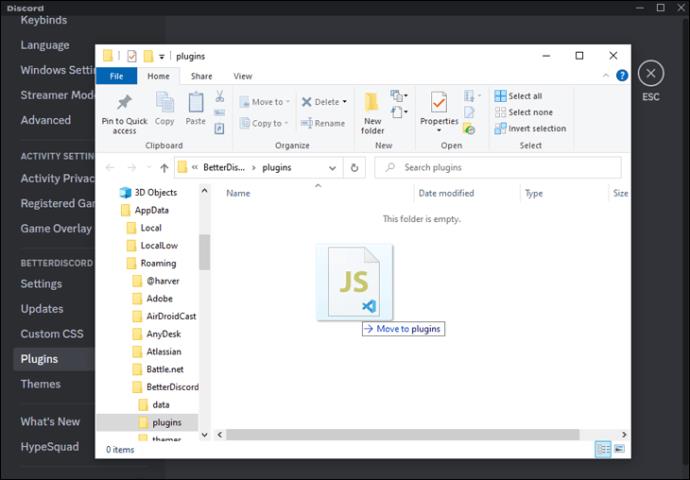
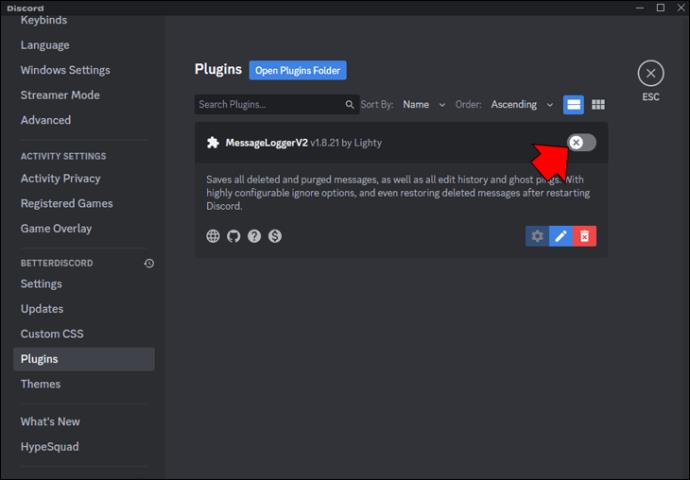
ライブラリが不足しているというメッセージを受け取った場合は、「今すぐダウンロード」を選択してライブラリを追加できます。それが完了したら、トグル スイッチを使用して「XenoLib と ZeresPluginLibrary」を有効にします。
サーバーを選択してログを開く
時間のかかるプロセスの最後のステップは、Discord サーバーを選択することです。行う必要があるのは次のとおりです。
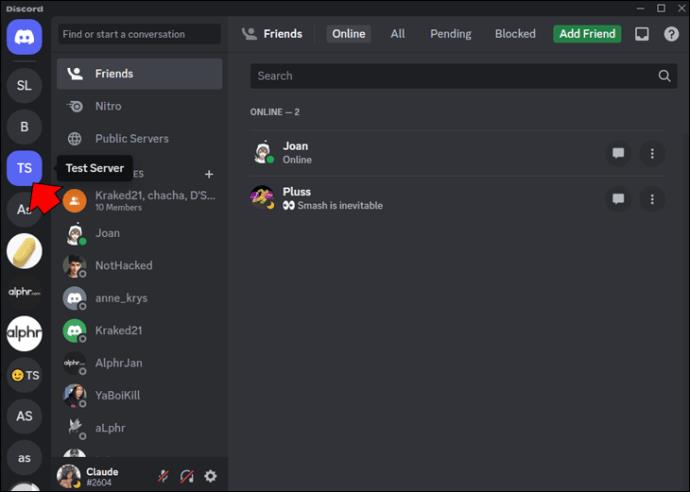
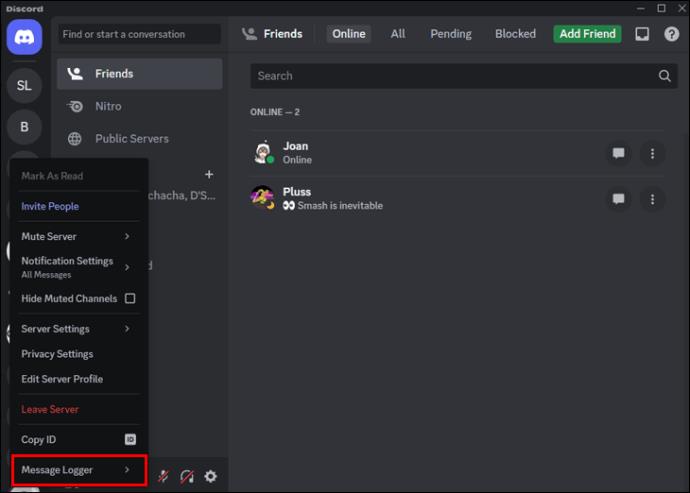
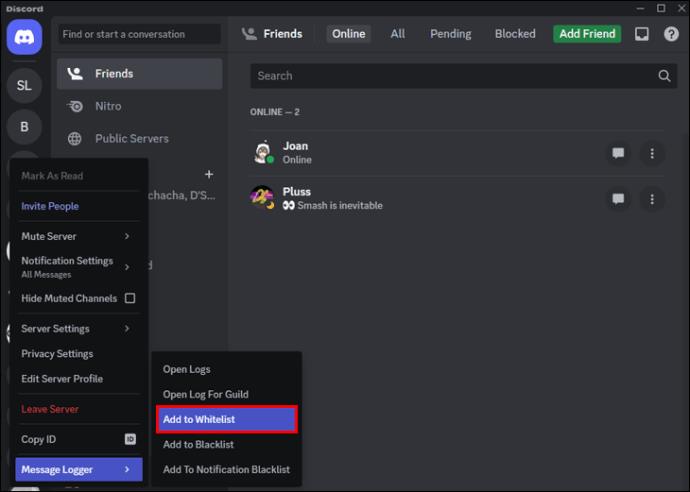
メッセージ ロガーをプラットフォームのホワイトリストに追加すると、BetterDiscord がサーバー上のあらゆるメッセージを記録できるようになります。
削除したDMを確認する
適切なソフトウェアとプラグインを導入し、サーバーを選択したら、削除された DM を確認できます。
追加のよくある質問
特定のユーザーにDMを送信するにはどうすればよいですか?
グループ チャット以外の誰かと通信したい場合は、その人の Discord プロフィールをクリックすると、メッセージを送信するか電話をかけるオプションが表示されます。
Discord ボットはあなたの DM をチェックしますか?
はい。グループ管理者は、Discord ボットにすべてのメッセージを読み取る権限を付与できます。
Discord では 1 日に何件のメッセージが送信されますか?
Discord では毎日何百万ものメッセージが交換されるため、具体的な数字を示すのは困難です。しかし、2022 年 8 月には、Discord ユーザーは毎日 40 億のメッセージを交換しました。2018年5月と比較して8億5,000万件増加した。
Discord での攻撃的なメッセージが削除された後に報告する方法
Discord は報告に記入する証拠を必要とするため、残念ながら、メッセージが利用できなくなった場合、プラットフォームは何もすることができません。
今後この問題が発生し、サーバー管理者が不適切なコンテンツを削除したい場合は、「削除して報告」オプションを選択できます。この機能は、裏付けとなる証拠とともにレポートを提出し、問題のあるメッセージを削除します。
Discord DMを迅速に回復する
プライベート チャットまたはグループ チャットでメッセージを見逃して、誰かがメッセージを削除した場合でも、心配する必要はありません。幸いなことに、ユーザーが見逃した可能性のあるものをすべて表示できるようにする回避策があります。この回避策にはサードパーティのソフトウェアが関係しており、公式の Discord 取得方法ではないことに注意してください。
Discord DM を取得するためにこの方法を使用したことがありますか? これを行う別の方法を知っていますか? 必ずコメント欄でお知らせください。
Lien Quan Mobile には、競技中に迅速かつ効果的にコミュニケーションをとるのに役立つ短い用語が多数あります。さて、連権評議会は将軍たちが理解すべき最も基本的な用語を確認します。
Nintendo Switch Online のおかげで、NES、SNES、N64、Game Boy、Sega Genesis の何百ものクラシック ゲームを探索することがこれまでになく簡単になりました。
メモリをアップグレードする前に、このガイドの調整を試して、Windows でのゲーム データの読み込み時間を改善してください。
ゲームに適したテレビは、さまざまな要素に基づいて判断されます。最も重視されるのは画質、コントラスト、色、精度ですが、もう 1 つの要素は入力遅延です。
誰でも無料で何かをもらうのは大好きです。しかし、無料のモバイル ゲームに関しては、実際には無料ではないことは誰もが知っています。
エラー 500 は、Epic Games Store を使用する際に多くのプレイヤーが遭遇するよくあるメッセージです。
Football Manager 2024は9月12日までEpic Games Storeで無料で入手できるので、コンピューターにダウンロードできます。
ゾンビは、PC ゲームやホラー映画において常に魅力的なテーマでした。ゲーム出版社はこのテーマを活用し、ゾンビホラーのジャンルで大きな成功を収めました。
ゲーム「Tai Uong」は現在正式にリリースされており、プレイヤーはゲーム配信プラットフォーム「Steam」を通じて自分のコンピュータにダウンロードできる。
恐竜ゲーム「T-rex Run」をオフラインでもオンラインでも Chrome でプレイするには、この簡単なガイドに従うだけです。ゲームを開始すると、愛らしい T-rex 恐竜が画面に表示されます。
ゲーマーの間では、ゲームにノートパソコン、デスクトップ、コンソールのどれを使うべきかという議論が長い間続いてきました。それぞれのオプションには独自の利点がありますが、ノートパソコンでのゲームには独特の利点があります。
新しい体験を求めている場合は、ゲームに MOD を追加する前に留意すべき点がいくつかあります。
Windows でゲームをプレイしているときに FPS が低い問題が発生している場合は、次の手順に従って FPS が低い問題を修正し、高品質のゲーム体験を取り戻してください。
GOTY 2024の受賞者は誰か知りたいですか? 2024年のゲームアワード、または受賞者全員の簡単な概要を知りたい場合は、最初から最後まで読んでください。
Wi-Fi接続やデータ通信なしでも楽しめるゲームが多数あります。そのようなオフライン ゲームを探しているなら、この記事はあなたのためのものです。












